Pénzkeresés a neten!!! (The best paying sites)
Itt csak tényleg működő, olyan oldalakat találsz, amik már engem is kifizettek! Ez tényleg komoly, ez is a netes pénzkeresés egyik formája! Ha ügyes vagy és érdekel ez a dolog, egész szép kis summára tehetsz szert.
You Cubez segítség / leírás:
Az oldal régóta megbízhatóan működik, kifizetési bizonylat viszont ritkán lesz friss, mert én leginkább reklámozásra használom, de néha kérek is ki pénzt.
Nézzük a regisztrációt:
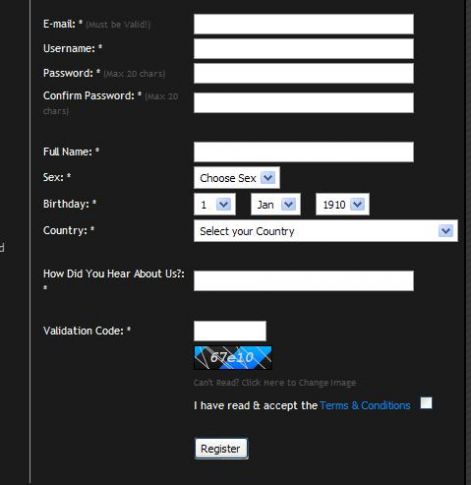
Kitöltjük értelemszerűen az oldalt: mail cím, felhasználónév, jelszó, jelszó még egyszer. Aztán a teljes nevünk, alatta kiválasztjuk a nemünket, Female- Nő, vagy Male - Férfi. Kell a születési dátumunk, kiválasztjuk az országot a legördülő menüből. A How Did You Hear About Us? kérdés azt jelenti, hogy honnan értesültünk az oldalról!? Beírhatjuk, hogy barát (friend) internet, stb. Aztán beírjuk az ellenőrző kódot, majd a register gombot megnyomva, készen is vagyunk! Kapunk egy ellenőrző emailt, abban megnyitjuk a hosszú címsort és onnan be is léphetünk. Mostanában az első belépésnél van egy pár kérdéses teszt, amire máris kapunk pár kocka Fontot!
A oldal lényege a pénzkeresés mellett, amit Angol Fontban számolnak, hogy veszünk egy vagy több kockát, (ami az általunk gondolt reklámot tartalmazza) és megpróbáljuk egyre előrébb helyezni azt a többi kocka között. Ez nem olyan egyszerű, van jelenleg több mint tízezer kocka az oldalon, de nekem is sikerült feljutni az első oldalra. Erre van többféle lehetőségünk is, később ezeket is leírom. Az első oldal, a legnagyobb értékű kockákkal jön be, mikor belépünk és elkezdjük a reklámokat (kockákat) megnyitogatni, ezér a legtöbben ott kezdik a nézegetést. Így jóval nagyobb az esélye, hogy a mi reklámunkat is többen fogják megnézni. Ezért előnyös az első hely közelében tartani a kockánkat. A szabályzat szerint, a reklámozott oldalnak Angolnak kell lennie, az általában tiltott tartalmak nem lehetnek benne, (sex, erőszak, trágárság, stb.) de akár bármelyik másik reklámoldalunk reflinkjét is beletehetjük. Az egyik lehetőségünk a kockánk előrébb juttatására, ha minél több reklámot, kockát nézünk meg magunk is. Bizonyos számú reklám, kocka megnézése után, kapunk kocka alapot, amit szintén Fontban számolnak. Ez lesz a Cube Funds. Ezt azonban nem tudjuk majd kikérni, ez a kockánk értékét növeli. Ilyen kocka alapot, kapunk majd többféle dologért. Elsőként a pénzkereséshez és a reklámnézéshez írok segítséget, aztán a többi lehetőségről, részletekről is szó esik.
Kezdjük a főoldalon, amivel elindul az egész: (később végigmegyünk a legfontosabb részeken)
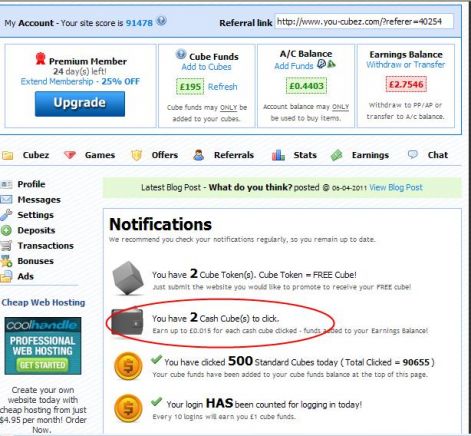
Ahogy beléptünk, ezt látjuk. Ha a pénzkereséssel akarunk kezdeni, a fizető kockákhoz kell mennünk. A bekarikázott részre kattintva, elérjük ezt a menüt. A you have 2 Cash Cube(s) to click. Látjuk is, hogy jelenleg 2 fizető kocka, reklám nézhető meg. Ez általában standard tagoknál naponta 4-10 db szokott lenni, előfizetett Prémium tagoknál akár 25db is, különböző összegekben. Ha naponta többször belépünk, szerencsés esetben, találunk még ezeken felül is. Ha rákattintunk, ezt látjuk:
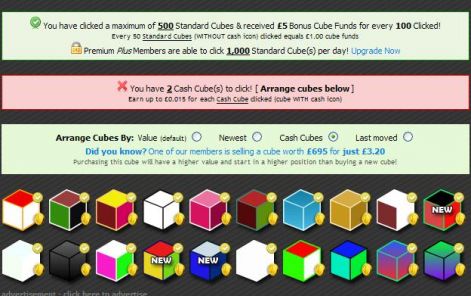
A jobb oldalon, a második sorban látjuk, hogy a két utolsó előtti kocka, aminek a jobb felső sarkában nincs kis pipa, azokat meg lehet nézni pénzért. Ha rákattintunk a kockára, megnyílik a reklám, a felső részen be kell írnunk az ellenőrző kódot és megnyomni a Submit gombot.

Ez után, elindul a számláló, majd ha készen van, a bal oldali részen a Click Me Now gombot kell megnyomni. Kapunk egy kis zöld pipát és jóvá is íródik az egyenlegünkön a reklámért járó összeg.


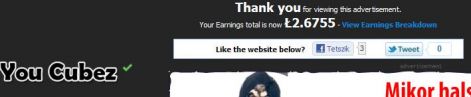
Ha több kocka megnézhető, az első után, már nem kell kódot beírnunk, csak egy csalásellenőrző gombot megnyomni a megnyitás után és elindul a számláló.

Egyszerre többet is megnézhetünk, úgy is működik. A felső részen látszik, hogy mennyi pénzt kapunk a reklámért, és az is, hogy mennyi az éppen aktuális egyenlegünk. Jelen esetben a reklámért jár 0,0025 Font, az egyenleg, pedig 2,6730 Font. Ez az amit majd ki lehet kérni. Standard felhasználóknál 6 Fontnál, Prémiumként 3 Fontnál lehet kikérni valamelyik, AP - PP számlánkra a pénzt.
A főoldalon, ha a You have clicked 500 standard cubes szövegre kattintunk, az általános reklám részre jutunk, ahol a kocka alapokat kapjuk a reklámnézegetésért:
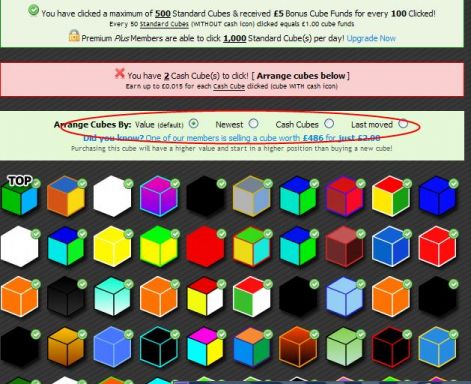
Itt már látszik, hogy a kockák ki vannak pipálva, ezeket már megnéztem azon a napon. A bekarikázott részen lehet "válogatni" a kockák között. A Value részen vagyunk most, ki lehet választani, hogy csak az új kockák jelenjenek meg, ehhez a Newest melletti kis körbe kell kattintani. A fizető kockák a Cash Cubes részen vannak és a Last Moved alatt a nem régen szerkesztett, átszerkesztett kockákat találjuk. A lap alján egyébként a Page részen vannak sorban százasával oldalanként a kockák, itt akármelyik számra kattintva, bármelyik oldalon, bármennyik kockát megnyithatjuk, mindenféle megkötés nélkül. Standard tagok naponta 200 kockát, (reklámot) nézhetnek meg. Ebbe nem tartoznak bele, a fizetősek. Prémium tagok naponta 500 kockát, Prémium Plusz felhasználók, pedig 1000 kockára kattinthatnak. Ez akkor nagyon fontos, ha így akarjuk gyűjteni a kocka alapot, a Cube Founds-t, mert Standard tagként, csak napi 200 kocka után kapunk 12 Font kocka alapot. Ez úgy jön ki, hogy 80 darabonként jár 1, és minden 100. után kapunk még 5-öt. Prémium tagként 500 kockánál, ez napi 35 Font kocka alap, mert így már minden 50. után is kapunk egyet, valamint 100 kockánként újabb 5-öt. Prémium plusz tagként, pedig naponta 83 Fontnyi kocka alap gyűjthető csak ebből. Itt ugyan is már minden 30. után kapunk 1-et, valamint minden 100. után 5-öt. Továbbá a frissítés szintjétől függően, különböző számú belépés után is kapunk, a referáltak ügyködései után is jár, de ha játszunk az oldalon, azok után is gyűlik. Standardként 30 játék után jár 1 Font kocka alap. Prémiumnál 20 játék után 1, és Prémium Pluszként minden 10. után 1. Az oldalon különben 26 különböző játék között válogathatunk, ezeket a Games részen találjuk. Bal oldalon felül, a nagy kék Upgrade gombra kattintva megnézhetjük, hogy miért, melyik szinten, miből, mennyi szerezhető. Egy kicsit akkor a frissítésről. Az első táblázat, a Standard tagról való frissítést mutatja:
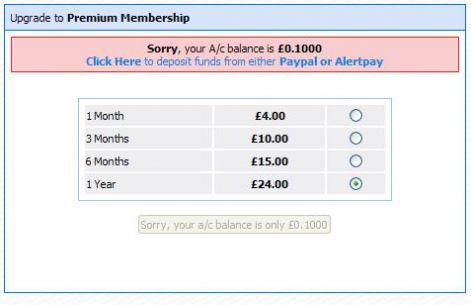
Így az egy hónapos frissítés 4₤, a három hónapos 10₤, a hat hónapos 15₤ az egy éves, pedig 24₤. A következő táblázat, azt mutatja, ha a még le nem járt prémium tagságot hosszabbítjuk meg. Így már olcsóbb:
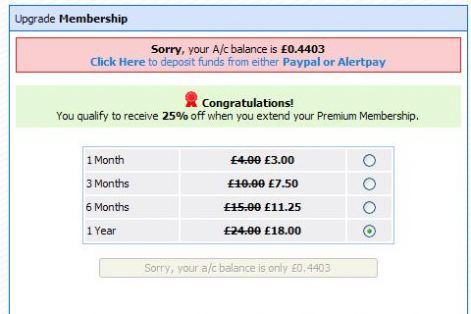
Itt pedig az látszik, ha Prémium Plusz-ra frissítünk, mennyit kell fizetni:
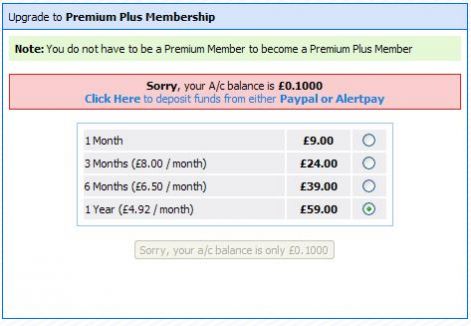
Standardról, Prémiumra való frissítésnél látszik, hogy a hosszabbítás már olcsóbb, spórolhatunk vele. Tapasztalataim szerint, ez így meg is éri. Standardként, a 6₤-os kikérhető összeg eléréséig, egy- két referálttal, akár egy évig is vacakolhatunk. Két referálttal, a havi frissítés éppen visszahozza az árát, de ha hosszabb távra frissítünk, akkor már nyereséget is tudunk termelni. Persze, ha sikerül jó sok referáltra szert tenni, akkor már más a helyzet. A frissítés egyszerű, az A/C Balance - ból történik. (erről, ennek a feltöltéséről is írok majd) Rákattintunk az Upgrade gombra, a frissítési oldalt legördítve kiválasztjuk, hogy milyen szintre akarunk frissíteni. Ha a Prémiumra, akkor megnyomjuk a Prémium gombot alul, akkor jön elő ez a kis díjtáblázat. Itt amelyiket szeretnénk, a kis körbe kattintunk, majd alatta az aktívvá váló gombra és készen is van. Újból be kell jelentkeznünk és látjuk is, hogy megtörtént a frissítés.
Menjünk végig a főoldalon: A my account-your site score is: egy statisztikai adat, a mi pontszámunk. Ha rákattintunk a kék számra, láthatjuk, hogy hányadikak vagyunk aktivitásunk alapján az oldal statisztikája szerint.
Referral link: ez a reflinkünk, ezzel tudjuk magunkat reklámozni.
My account: jobb oldalon, a fekete részen: ez mindegyik oldalon jelen van, erre kattintva, mindig visszajutunk a kezdő oldalra.
Logout: ezzel tudunk kilépni az oldalról, ha rákattintunk, lesz még egy rész, ahol megkérdezi, tényleg kilépünk yes / no. Amelyiket szeretnénk, arra nyomunk rá.
Upgrade: erre kattintva előjön a táblázat, amelyben láthatjuk, milyen előnyökkel jár a frissítés. Az oldal alján pedig, a gombok segítségével kiválaszthatjuk, hogy Prémium vagy prémium Plusz tagságot vesszünk. A gomb felett, az Extend membership -25% OFF kék szövegre is kattinthatunk a frissítéshez, (fölötte írja, hogy hány napunk van még hátra a frissítésből, ha már csináltunk) akkor egyből a válaszható szintek jelennek meg, amiről feljebb képet is láthattunk. Bepontozással kiválasztjuk és rákattintunk az alatta aktívvá váló gombra, majd belépünk újból és kész a frissítés.
Cube Fund: ez a kocka értékünk, alapunk Fontban, ami meghatározza a helyünket a többi kocka között. Minél több a Fontunk, annál előrébb vagyunk a listában. Ez a kockához rendelt reklámunk látogatottsági valószínűségét növeli. Ezt az összeget nem kérhetjük ki. Sok dologért kapunk ilyen kocka alapot. Kockák, reklámok nézéséért, pénzbetétért, játékért, a refek működései után is, néha kérdőívekért, tényleges regisztrációért más megjelölt oldalakra, ismerősnek jelölésért közösségi oldalakon, stb. Innen rendelhetjük hozzá a kockánkhoz. Ha több van, akkor amelyikhez, amennyit szeretnénk. Rákattintunk a kis kék Add to Cubes szövegre, ahol is láthatjuk, hogy miért mennyi kocka alapot/Fontot kaptunk. A kis legördülő menükben kiválaszthatjuk, hogy mennyi értéket, melyik kockánkhoz akarjuk hozzáadni. Ha ez meg van, akkor rákattintunk a Add Funds gombra és kész. Ha a Refresh kék szövegre kattintunk, akkor frissítjük az állapotot, mert sokszor, ha éppen máshonnan, mondjuk kockanézegetésből jövünk ide, nem az aktuális egyenleget mutaja egyből.
A/C Balance: ez az oldalon felhasználható, valós Font egyenlegünk. Innen történik a frissítés is, és innen vonódik le, például ha kicseréljük a kockánkon a reklámot, linket. Ez standard és prémium tagként 0,50₤, prémium plusz felhasználóként csak 0,30₤. Ezt a rész feltölthetjük Alertpay vagy PayPal számláról, bankkártyáról, ha rákattintunk a kis kék Add Funds szövegre. Ott kiválasztjuk a legördülő menüben (5₤ a minimum) hogy mennyit akarunk betenni, majd megnyomjuk a Deposit gombot. A következő ablakban kiválasztjuk, hogy honnan akarunk pénzt küldeni, rákattintunk az ikonjára és a bank oldalán találjuk magunkat. Bejelentkezünk, engedélyezzük a tranzakciót, majd elküldjük a kívánt összeget, ami azonnal meg is jelenik az A/C Balance - ban.
Earnings Balance: itt gyűlik a reklámokért kapott pénzünk. Innen kérhetjük ki a számlánkra, vagy küldhetjük át az A/C Balance részre, (amiért szintén kapunk kocka alapot is) hogy elköltsük az oldalon. Ehhez a kis kék Withdraw or Transfer szövegre kell kattintanunk. Abban a menüben ha lejjebb gördítjük az ablakot, kiválaszthatjuk, hogy kikérjük/Withdraw, vagy áthelyezzük/Transfer. Kikérni, csak arra a számlára tudjuk, amit a Profil részen beállítottunk elsődleges banknak.
Cubez: ebben a menüben a kockánkkal, kockákkal kapcsolatos dolgokat rendezgethetjük. Az Active Cubes kék szövegre kattintva, a saját kockánk, kockáink jelennek meg, itt szerkeszthetjük is őket. A Re-Design Cube kék szövegre kattintva adhatjuk meg, vagy változtathatjuk meg kockánk külsejét. A Face1 a kocka felső oldala lesz. Kattintsunk bele az FFFFF-el kitöltött mezőbe, majd az előjövő színskála jobb oldali részén a csúszkával, válasszuk ki a kívánt szint. Ha ez meg van, a szines mezőben a kis kört húzogatva, állítsuk be a nekünk tetsző árnyalatot, majd kattintsunk az ok gombra. Ezt ismételjük meg a Face 2 - 3 részen, valamint a Outline color - nál, ami a kocka kerete lesz. Ha nem akarunk keretet, hagyjuk úgy. Ha nem nyúlunk semmihez, a kockánk fehér lesz. A Preview Cube gombbal megnézhetjük az eredményt, és ha jó, a Save This Cube -val elmenthetjük.
Cubez/Active Cubes/Buy more click: itt fizetős hirdetésként reklámozhatjuk a kívánt kockánkat: 1: ha több van, kiválasztjuk a kívánt kockát. 2: kiválasztjuk, hány másodpercig és milyen értékben fusson a reklám. 3: hányszor lehessen megtekinteni. 4: kipipálva a kívánt országokat kiválaszthatjuk, hogy kik láthassák a reklámunkat. All Countries=mindenki. 5: egy felhasználó hányszor nézhesse meg a reklámot. Twiceday=naponta kétszer, Once/Day=naponta egyszer, hetente egyszer, vagy havi egy alkalommal. 6: milyen nemű felhasználók láthassák a reklámot. 7: milyen szintű felhasználók (mindenki, vagy csak prémium tagok) láthassák a reklámot. Ha ezzel megvagyunk, a Click here to calculate cost gombbal megnézhetjük, hogy miket is állítottunk be, és mennyit kell majd fizetnünk az adott beállításokkal a reklámozásért. Ha rendben van, akkor a Buy Click gombbal fel is adhatjuk a hirdetést. Meg kell majd még adnunk egy kódot, amit be kell írnia a reklámot megnézőnek, hogy nem robot és megkapja érte az összeget.
Cubez/Active Cubes/Change URL: itt változtathatjuk meg a kockánkban szereplő hirdetésünk url címét, weboldalt, reflinekt, stb. Ezért fizetnünk kell az A/C Balance-ból. Beírjuk, vagy bemásoljuk a kis ablakba a kívánt címet http//: nélkül, és ha van elég egyenlegünk hozzá, megnyomjuk a Change Website gombot és kész. Általában 48 óra alatt elbírálják, hogy nem sérti e valamilyen módon a szabályzatot. Ez után beíródik, kicserélődik.
Cubez/Active Cubes/Sell Cube: itt eladhatjuk a kockánkat. 1: kiválaszthatjuk, hogy el akarjuk e látni eladó logóval a kockánkat, vagy sem. Ha nem, nem kell tenni semmit. Ha igen, a kis legördülő menüben átállítjuk, hogy yes, aztán a logó kívánt színét a kis pöttyökkel kiválasztjuk. Ezért akkor fizetnünk kell az A/C Balance-ból. 2: kiválasztjuk, ha több van, hogy melyik kocka legyen az. 3: mennyit szeretnénk kaptni a kockánkért. 4: hová szeretnénk majd kapni a pénzt. A/C Balance az oldalon elkölthető egyenleg, az Earning Balance a számlánkra kikérhető rész. 5: hirdessék e valamelyik közösségi oldalon az eladó kockánkat, vagy sem. 6: feladhatjuk a hirdetést. Alul kérhetünk egy kalkulációt, hogy az adott összegért, ha megveszik a kockát, mennyit fogunk belőle megkapni, mert van egy kis levonás belőle.
Cubez/Active Cubes/Transfer Funds: ha több kockánk van, vagy éppen vásároltunk egyet, itt tudjuk a kocka alapokat áthelyezni, akármelyik kozkához. Így valamelyiknek növelhetjük az értékét. Ezért a transzferálásért is fizetnünk kell, de nem sokat. Én, például ha találok egy magas értékű eladó kockát olcsón, megveszem, és az értékét hozzáadom a "fő" kockámhoz, így is lehet egyre feljebb kerülni. A vásárlásról és eladásról is írok majd. A kis legördülő menüben fölül kiválasztjuk, hogy melyik kocka értékét szeretnénk áthelyezni: From Cube. Az alsóban pedig, hogy melyik kockára kerüljön: To Cube. Alá beírjuk, hogy mekkora értéket akarunk áthelyezni és megnyomjuk a Transfer Funds gombot. Levonja az árát az A/C Balance - ból, áthelyezi a kívánt értéket és készen is van. Standardként 1 ₤, Prémiumként 0,50 ₤ és Prémium Pluszként ingyenes ez a tevékenység.
Cubez/Clicks Purchased: itt az oldaltól kapott és a saját magunk által reklámozott kockákról találunk statisztikát. Néha az oldalon "nyerhetünk" ingyen reklámot, ilyenkor egy adott kockánkat ingyen hirdetik a fizetős részen.
Cubez/Cubes for Sale: az eladás alatt lévő kockákat nézhetjük meg, amiket magunk árulunk. Frissíthetjük, cserélhetjük az eladási árat, ha nem veszik meg sokáig.
Cubez/Sold Cubes: itt az eladott kockák adatai szerepelnek.
Cubez/Cube Offers: itt nézhetjük meg az összes ajánlattételünket, amit kockák megvásárlására tettünk. Igen, erre is lehetőség van, kinézünk egy kockát az eladó árazásával ellátva, és ajánlatot tehetünk a megvételre, egy kisebb összeggel is. Aztán vagy elfogadja, vagy nem. Ez általában két nap alatt ki szokott derülni.
Games: itt találjuk a 26 különböző játékot, ezekkel tölthetjük az időnket, de kocka alap, cube funds gyűjtésére is alkalmas. Felül a zöldes részen láthatjuk, hogy hányszor kell még játszanunk, hogy megkapjuk az 1₤ kocka alapot. A kis képekre kattintva jön elő az aktuális játék, majd betöltődés után, a New Game gombbal indul. Arra figyeljünk, ha a játék végén egyből a New Game-re kattintunk ismét, akkor nem számolja játszott játéknak, akármennyit is játszunk vele. Meg kell előtte nyomnunk a Submit Core gombot, megnézni a statisztikát, majd azt bezárva, csak ez után mehetünk ismét a new game-re, akkor már játszottnak tekinti azt. Van, hogy nagyon alacsony pontszám esetén, nem jön elő ez a lehetőség, a submit cire. Biztosan azért, hogy ne fél perces játékokat játszunk, kimondottan csak a kocka alapokért. Nálam legalább is így működik, ha valaki mást tapasztal, akkor neki könnyebb dolga van kicsit. Lejjebb gördítve az oldalt, megnézhetjük a listát, hogy milyen helyezést értünk el a játékban, az adott hónapban, a legjobb eredményünk alapján. Nyerhetünk érmeket is.
Offers: ezen a részen regisztrációért kapunk kocka lapot, vagy valós Fontot. Az adott oldalra regisztrálnunk kell, vagy van, hogy ismerősként kell jelölni az oldalt, ezek után kapjuk a sor végén látható összegeket. Persze, csak ha tényleg rendesen végrehajtottuk a feladatot és el is fogadták azt. Nekem csak úgy működtek, ha az adott oldalra is az itteni mail címmel regisztráltam. A felhasználónév sem árt, ha ugyan az, ahol ez lehetséges. Ha szándékosan csalni akarunk, ki is raknak érte az oldalról. Rákattintunk a regisztrálni kívánt oldal nevére, az előjövő ablakban az 1-es részen szintén, (kis kék szöveg lesz) egy új ablakban megnyílik az adott oldal, elvégezzük a feladatot, a regisztrációt, majd ha minden oké és készen van, megnyomhatjuk az I Have Signed up gombot a 2-es részen, és várjuk az elbírálást és a jóváírást.
Referrals: itt a referáltakat, hozzánk regisztráltakat tekinthetjük meg és azok adatait.
Referrals/view referrals: a referáltak összes adatait láthatjuk, kedvünk szerint rendezgethetjük őket sorba, törölhetjük őket, vagy üzeneteket küldhetünk nekik, a nevüknél lévő kis kék borítékra kattintva. Lejjebb a gördítő sávval megtudhatjuk mikor, honnan regisztráltak, aktívak-e, mennyit kattintottak, stb...
Referrals/referral link traffic: a reflink forgalmának a statisztikája található ezen a részen.
Referrals/banner tracking: ajánló, reflinkeket és bannereket találunk itt az oldalunk reklámozásunkhoz, referált gyűjtéshez.
Referrals/invite a friend: mailt küldve, meghívhatjuk az oldalra barátainkat, ismerőseinket, természetesen referáltnak, magunk alá.
Stats: sok-sok statisztikát találunk itt "magunkról", az itteni tevékenységeinkről.
Earnings: statisztikai rész, megnézhetjük az eddig összesen keresett pénzünket, az aktuális egyenlegünket, de innen is kérhetünk ki pénzt a számlánkra, valamint transzferálhatunk, áthelyezhetünk az Earning Balance-ból az A/C Balan-ba. Az eddigi áthelyezéseinket is nyomon követhetjük.
Chat: csetelhetünk, de csak Angolul!
Profile: az adatainkat szerkeszthetjük, változtathatjuk az aktuális fizetési fiókunkat. AP / PP
Massages: üzenetet küldhetünk a referáltjainknak, de az oldalt üzemeltetőknek is, ha kérdésünk, gondunk adódik.
Settings: beállíthatjuk, hogy honnan kapjunk, vagy éppen ne kapjunk üzeneteket.
Deposits: az oldalra befizetett és az ott kapott (offers) összegeket követhetjük nyomon.
Transaction: az A/C Balanc-ból történt levonásainkat követhetjük nyomon összesítve. (frissítés, vásárlás, stb.)
Bonuses: megnézhetjük, hogy mikor, mennyi bonuszt kaptunk az oldalon.
Ads: általunk feladott hirdetések és azok statisztikáit találjuk itt.
Pár dologról, még néhány szót:
Kockavásárlás: a kockák, ha foglalkozunk velük, elméletileg korlátlan ideig használhatóak. Kockát, a reklámozáshoz vehetünk 1₤-ért a rendszertől, (néha fogunk kapni ingyen "vásárlási" lehetőséget is) vagy az oldalon található sok száz, sok ezer éppen eladó kockák közül is válogathatunk. A kezdő oldalon, a Value részen, ahol magunk is nézzük a kockákat, kocka alapokért, (cube funds) találunk jelölt, és jelöletlen eladó kockákat. A jelölteken van egy kis For Sale felirat, de ebből nincs túl sok, mert fizetni kell érte, hogy ezt rátegyék. Az eladó, de jelöletlen kockát úgy találhatjuk meg, ha az egeret rávisszük egy kockára, előjön egy kis információs ablak. Ebben felül a reklámozó valamilyen figyelemfelkeltő szövege található, alatta a kocka azonosítószáma, (IDxxxx) az aktuális értéke, (Value ₤4826) és, hogy éppen hányadik helyen található a listán. (Position:142) Az alsó sorból kiderül, ha eladó. Egy piros FOR SALE felirat után látható a Font értéke, amit az eladó szeretne érte kapni. Ez valós Font érték, az A/C Balance-ból kell fizetnünk, ha meg akarjuk venni. Néha ez az érték irreálisan magas, de tehetünk ajánlatot a vételi árra. Ha rákattintunk a kiválasztott kockára, előjön az azon szereplő reklám, és a felső részen egy sárga sávban, Did you know? This cube is FOR SALE! Click here for more information sor szerepel, ennek a végén a kék szövegrészre kell kattintani, itt előjön az eladó kocka adatlapja.
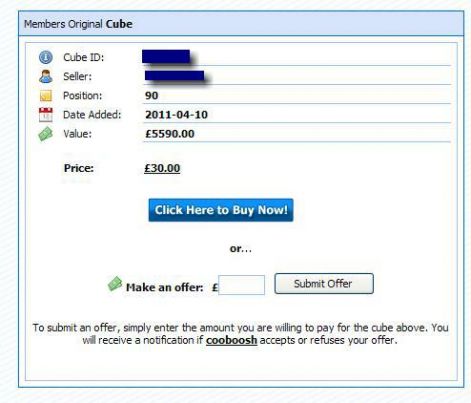
Itt látjuk a kocka azonosító számát, az eladó nevét, (ezeket kitakartam) a helyezését, az aktuális értékét, ami 5590₤. Azt is, hogy az eladó 30₤-ot szeretne érte kapni. Ha ezt jónak találjuk és van is annyi pénzünk és megadjuk érte, akkor csak meg kell nyomni a kék Click Here to Buy Now! gombot és meg is vettük. Az értéke levonódik az A/C balance-ból. Utána átírhatjuk a reklámot rajta, amire szeretnénk. Persze ezért is fizetni kell és 1-2 nap, mire elbírálják a hirdetésünk szabályosságát. Ha nem tetszik a feltüntetett ár, akkor ajánlatot tehetünk. Beírjuk az általunk gondolt értéket Fontban a kis mezőbe és megnyomjuk a Submit Offer gombot. Pár nap is eltelhet, mire választ kapunk, hogy az eladó hajlandó-e az általunk ajánlott összegért eladni a kockát. Ha igen, akkor megkapjuk a kockát, levonják az egyenlegünkből és a miénk is. Ha nem, akkor jön egy elutasító üzenet és próbálkozhatunk tovább, vagy keresünk egy másik eladó kockát. Vehetünk több magas értékű, jó áron kínált kockát. Ezeknek az értékeit aztán hozzáadhatjuk egy kockáéhoz, amitől jóval feljebb kerülhetünk a listán. Több kockát is feljuttathatunk az első oldalra, hogy minél többen lássák a reklámjainkat. Ehhez, ha ezt az utat választjuk, elég sok pénz fog kelleni, annyira azért nem biztos, hogy megéri, de gyors eredménye lehet. Én egy kockát jutattam fel az első oldalra, jó részt prémium felhasználóként rengeteg kocka megnézésével. De vásároltam egy kockát jó áron, magas értékkel próba képen, majd az értékének a jó részét átraktam a fő kockámra. Aztán egy kis maradékkal eladtam olcsón. Csak úgy, feleslegesen nem gyűjtöm őket. Ezzel is jócskán feljebb kerültem és több heti munkát megspóroltam! Mindenki maga eldöntheti, hogy mennyit hajlandó adni ilyen, meg olyan értékű kockáért, vagy inkább sok időt szán rá anyagi ráfordítás nélkül. Lehet néha nagyon magas értékű kockát is találni olcsón, hogy miért, az minket igazából nem kell, hogy érdekeljen.
Kocka eladása: a My Account részen, a Cubez majd az Active Cubes alatt a (ha több kockánk van, akkor az eladni kívánt kocka mellett lévő) Sell Cube menüben kezdhetjük el, eladni a kockánkat. Ahogy már leírtam, a felső részen kiválasztjuk, hogy akarunk e jelülést a kockánkhoz, hogy eladó. (ezért fizetni kell egy keveset) Ha nem, akkor no álláson hagyjuk a fület. Ha igen, átállítjuk yes-re és kiválasztjuk a kívánt színű jelölést. Alatta még mindig válthatunk kockát, ha több van. Lejebb beírjuk a kis mezőbe az összeget, amit szeretnénk érte kapni. Nagyjából nézzük át az eladó kockákat, hogy milyen értékű, mennyiért eladó. Nem árt, ha kicsit lejjebb visszük az árát, ha tényleg el akarjuk adni. De várhatunk is, lehet hogy jó sokat, hátha drágábban megveszik. Az eladási ár, amúgy nem lehet kisebb, mint 1₤. Majd kiválasztjuk, hogy hová kérjük majd a pénzt, ha sikerül eladni. A/C Balance, vagy Earnings Balance. A másodikból, akár a számlánkra is kikérhetjük. Ha nem ez a cél, ne ebbe kérjük, mert az átküldésért az A/C Balance-ba is fizetnünk kell majd. Kiválasztjuk, hogy az oldal közösségi lapjain reklámozzák-e az eladni kívánt kockánkat, vagy sem. Ha készen vagyunk, megnyomjuk a Click here to Confirm sale gombot és várjuk, hogy megveszik-e a kockát, vagy más ajánlatot kapunk érte. Erről majd üzenetben értesítenek minket.
Nagyjából ennyi információt sikerült összegyűjtenem az oldalról. Ha valakinek van ennél több, vagy valami már nem úgy működik, ahogy leírtam, esetleg rosszul adtam közzé, kérem jelezze az elérhetőségre.
Sok szerencsét és jó szórakozást az oldalhoz!
Honlapkészítés ingyen:
Ez a weblapszerkesztő alkalmas
ingyen weboldal,
ingyen honlap készítés...
Mai: 31
Tegnapi: 5
Heti: 69
Havi: 69
Össz.: 155 182
Látogatottság növelés
Pénzkeresés a neten!!! (The best paying sites) - © 2008 - 2025 - penztanetrol.hupont.hu
